
ドコモのケータイ払いでamazonギフト券って買えないのかなぁ?毎月携帯代金と合算で支払いをすれば良いから便利なんだよなぁ!
最近、ドコモケータイ払いの枠も増額されたから使い勝手が良くなってきた。amazonギフト券を購入できたらすごく助かる。
このようにドコモのケータイを使用しているamazonユーザーの方はいませんか?
amazon公式サイトでは、ドコモケータイ払いの支払いに対応していません!直接買うことはできないのです。
しかし実は、amazonギフト券をドコモケータイ払いで買えるサイトが日本に一つだけ存在します。
その名は・・・Web Money PINCOM(ピンコム)
今回は、amazonギフト券をドコモケータイ払いで購入できる方法や、ドコモケータイ払いについて詳しくご紹介します。
ぜひ、ドコモケータイ払いでamazonギフト券を買うときは、参考にしてください。
【追記】
2018年6月28日現在:ピンコムではamazonギフト券の購入をクレジットカード払いのみとなっています!
目次
1:amazonギフト券をドコモケータイ払いで買ってみよう
まず、amazonギフト券をドコモケータイ払いで購入するには先ほどもお伝えした下記サイトでしか買うことができません。
Web Money PINCOM(ピンコム)
ピンコムとは、株式会社ウェブマネーが運営しているショッピングサイトです。amazonギフト券をはじめ、電子ギフト券を何種類も販売しています。
支払い方法も、ドコモケータイ払いだけではありません。
- 電子マネーWeb Money
- auかんたん決済
- ソフトバンクまとめて支払い
- クレジットカード
上記4つの支払い方法もあります。
これからピンコムでamazonギフト券を、ドコモケータイ払いで購入してみましょう。難しいことは一つもありませんので、試してみてください。
1-1:ドコモケータイ払いでのamazonギフト券購入手順
ピンコムトップページにある「amazonギフト券」をタッチ
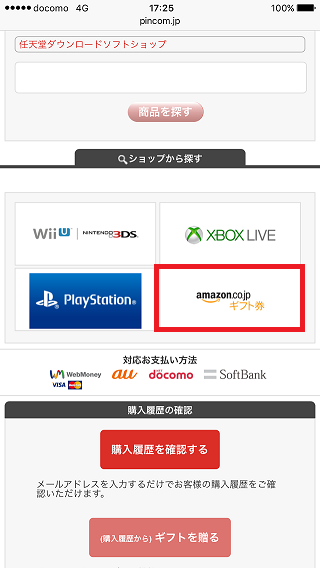
欲しいamazonギフト券の金額をタッチ
※今回は500円分のamazonギフト券を購入しています。
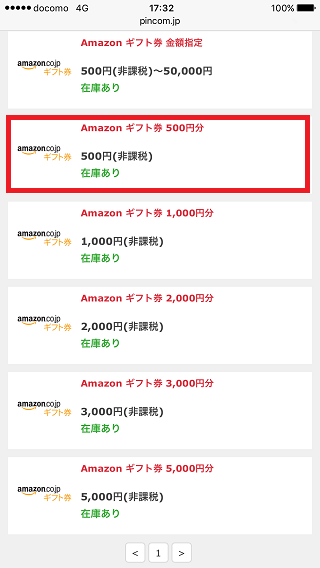
「カートに入れる」をタッチ
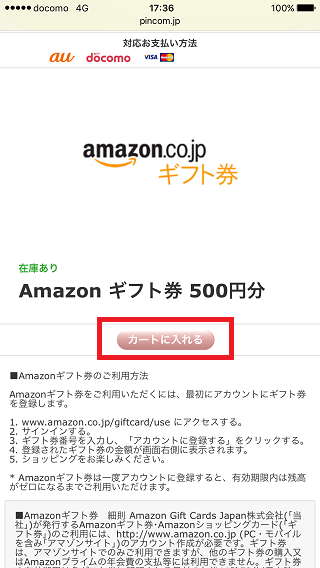
お支払い方法を「NTT docomo」を選択して「注文を確定する」をタッチ
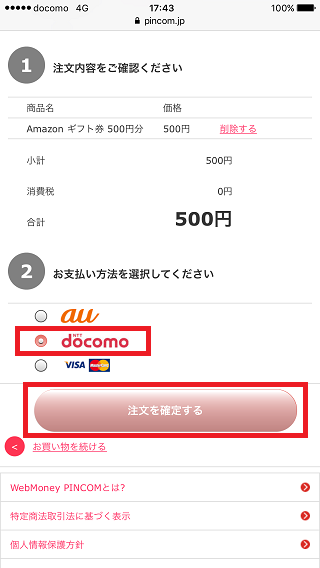
ご自身のメールアドレスを入力して「個人情報保護方針に同意してメールを送信する」をタッチ
※迷惑メールの設定をしているアドレスには届かない場合があるので解除してください。

ピンコムよりメールが届くので、記載されているURLをタッチ
※10分以内にURLを開かないと、タイムアウトになります。
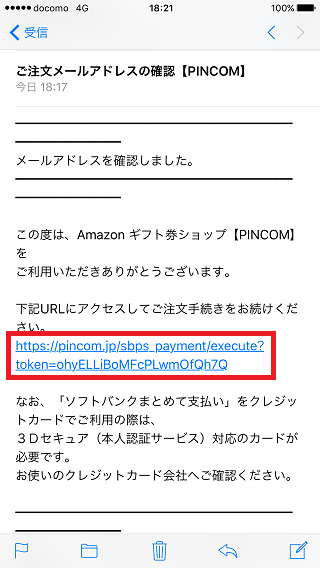
「OK」をタッチ
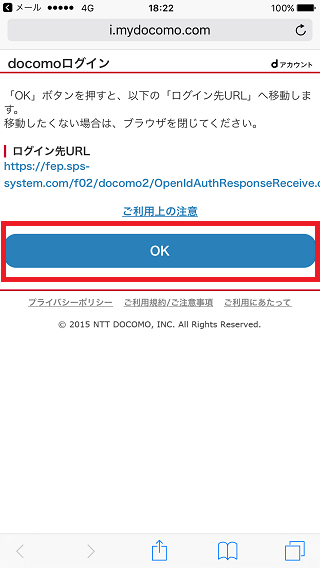
spモードパスワード4ケタを入力して「承諾して購入する」をタッチ
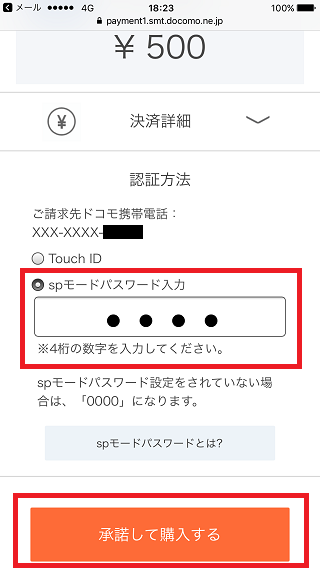
ドコモケータイ払いでamazonギフト券を購入する手順は以上です。
1分程度でピンコムからamazonギフト券番号がメールで送られてきます。
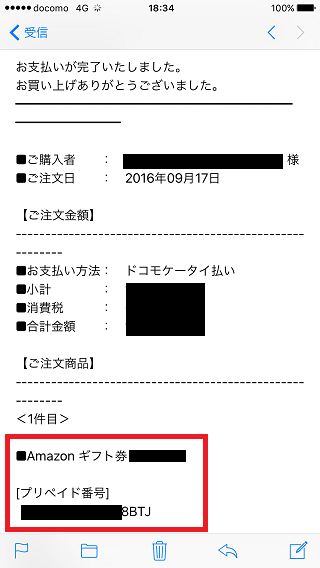
1-2:ピンコムからamazonギフト券番号が届かない場合
ピンコムからamazonギフト券番号が届かない場合は、以下3つを確認してください。
- メールアドレスの設定
- ピンコムの購入履歴を確認
- ピンコムが混雑している
3つの問題を確認していただければ、解決するはずです。
解決しない場合は、ピンコムへ直接お問い合わせをしてみましょう。
ピンコムお問い合わせ先
サポートセンター(受付時間 9:00~20:00)
0120-364-033
1-2-1:メールアドレスの設定
メールアドレスの設定を確認してください。迷惑メールの設定を強めにしていたり、メールアドレスが間違っていたりする可能性があります。
1-2-2:ピンコムの購入履歴を確認
購入案内メールは届いたのに、買った後のamazonギフト券番号があるメールが届かない場合があります。そのときは、ピンコムの購入履歴を確認してください。amazonギフト券番号が表示されています。
1-2-3:ピンコムが混雑している
毎月1日から5日くらいまでピンコムは混み合っています。ケータイ払いの枠が毎月1日に復活するのでこの5日間は、とても混雑している傾向なのです。
2:Web Money PINCOMで購入できるamazonギフト券の詳細
ピンコムで買うことができるamazonギフト券は「Eメールタイプ」のみになります。その他のamazonギフト券タイプは購入することができません。
購入できる金額は以下6つから選ぶことができます。
- amazonギフト券 金額指定(500円~50,000円)
- amazonギフト券 500円
- amazonギフト券 1,000円
- amazonギフト券 2,000円
- amazonギフト券 3,000円
- amazonギフト券 5,000円
一番のおすすめは、金額指定のできるamazonギフト券です。
※金額指定とは、500円~50,000円の中で1円単位から金額を指定して購入することができます。
3:ドコモケータイ払いを知ろう
ドコモケータイ払いとは、キャリア決済を利用して買い物ができ、月々のケータイ料金と合算してお支払いができるサービスです。
4ケタのパスワードさえ入力すれば、簡単にネットショッピングができます。クレジットカードのようなめんどくさい手続きがないので、とても便利です。
3-1:ドコモケータイ払いの利用条件
ドコモケータイ払いを利用するには、利用条件を満たしていなければ利用することができません。
以下、利用条件をご確認ください。
利用対象者 | ドコモを契約している方 |
契約対象 | FOMA/Xi/iPhone |
モード内容 | spモード、iモード |
支払い方法 | 携帯電話代金と同じ |
購入可能金額 | 1円~ご利用限度額 |
請求方法 | 携帯代金と合算 |
※法人名義の携帯はご利用することができないので注意してください。
3-2:ドコモケータイ払いの限度額
ドコモケータイ払いのご利用限度額は、お客様のご利用内容やお支払い状況、ご契約状況などによって金額が様々です。
基本的に初期設定は、1万円になります。
年齢 | ご契約期間 | 限度額 |
19歳まで | – | 10,000円/月 |
20歳以上 | 1~3ヶ月 | 10,000円/月 |
4~24ヶ月 | 30,000円/月 | |
25ヶ月以降 | 50,000円/月 |
※最大のご利用限度額は、10万円までとなります。
未成年は、最大で1万円の限度額なので注意しましょう!
4:ドコモケータイ払いの枠を増額する方法
ドコモケータイ払いの枠を増額する方法をご説明します。通常初期設定は1万円となるので、増額したいときは、ご自身で増額設定をしなければなりません。
4-1:増額手順
dメニュータッチ
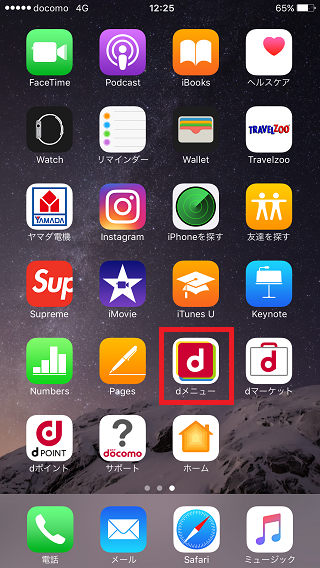
マイメニュータッチ
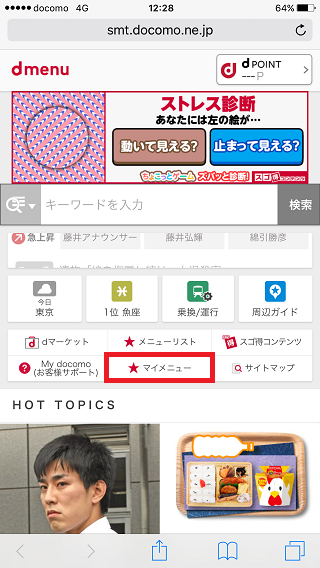
決済サービスご利用明細(spモード決済・ドコモケータイ払い/dケータイ払いプラス)をタッチ
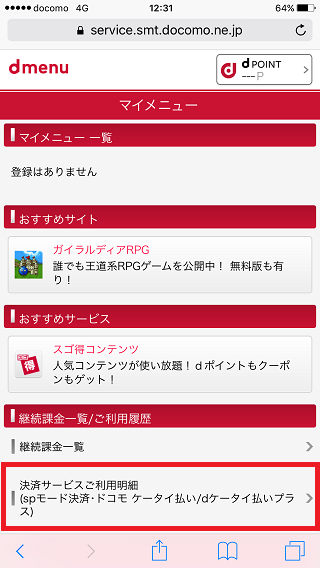
ネットワーク暗証番号を入力後、「暗証番号確認」をタッチ

「限度額設定変更」をタッチ
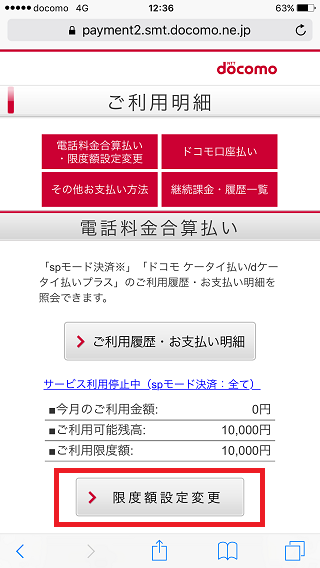
設定したい限度額を入力後、「限度額を変更する」をタッチ
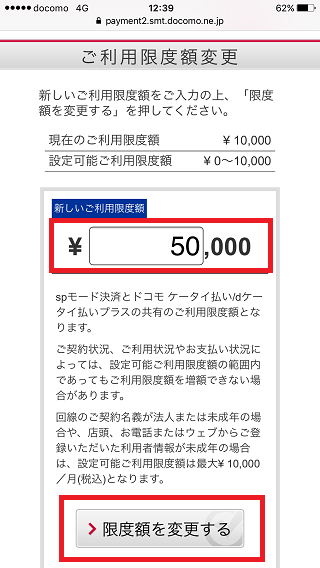
これで、ドコモケータイ払いの枠を増額する手順は完了です。
まとめ
ドコモケータイ払いでamazonギフト券を購入するには、ピンコムを利用することで買えることをご説明してきました。
ピンコムとドコモケータイ払いの特徴をおさらいしましょう。
- Eメールタイプのamazonギフト券のみ買える
- 額面は、500円~50,000円まで購入できる
- ドコモケータイ払いは、最大10万円まで枠を増額できる
この3つを覚えて、amazonギフト券をドコモケータイ払いで購入してみましょう。
クレジットカードで買うより簡単に購入できます。
ぜひ、試してみてください!


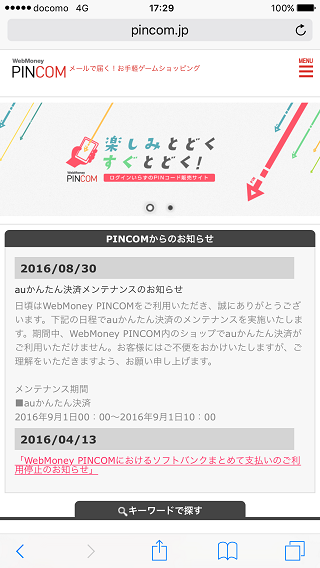

コメント